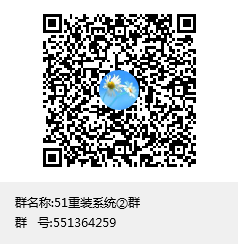
51重装系统图文教程
常见问题解答附后
第一步:从我们的官网http://w3766.com下载51重装系统,安装好打开,建议退出杀毒卫
士管家等安全类软件,因为涉及重启,部分杀毒软件会拦截造成系统安装失败哦。 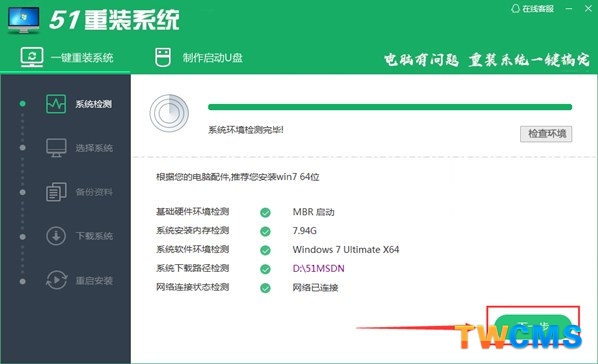
第二步:自从检测环境后,点检测完成,点“下一步”
第三步:如果桌面有文件需要保存,就可以勾选下就可以。如果没有需要的,就直接进行“下一步”
第四步:软件会根据您的电脑配置情况给您推荐系统,如果想装其他系统,选择就可以。如图,然后点击“下一步”。
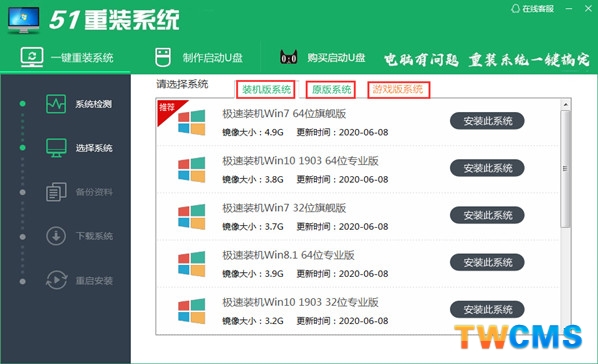
温馨提示:一般情况安装系统只会更新c盘,其他的盘比如D、E、F盘等文件一般不会丢失。
第五步:软件已经开始下载系统,以后全是自动操作,中途不要手动关机重启,只要耐心等
待就可以,安装成功会自动进入桌面的。
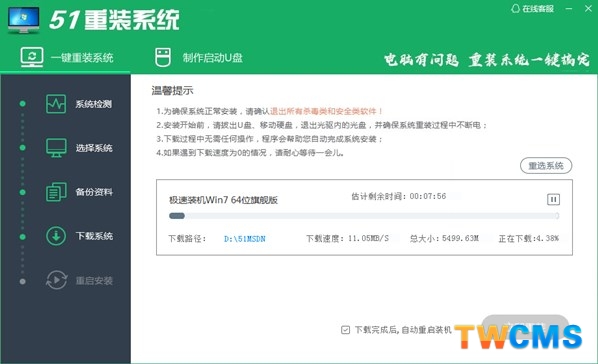
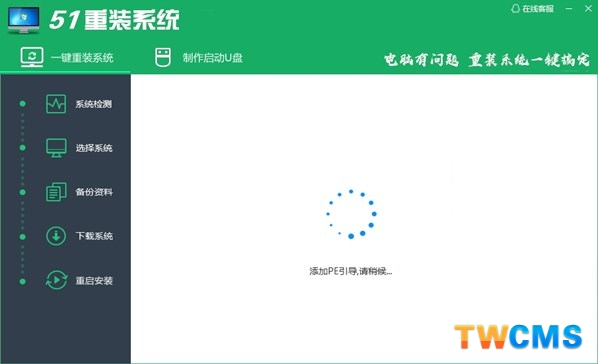

系统全自动安装完成,一个全新清爽的系统安装成功,是不是很简单方便! 赶快下载并分享给
您的朋友使用吧!
点此下载51装机大师
常见问题解答
一、重装工具问题:
1-出现“无法获取下载位置”提示,可以临时插个U盘,重新打开重装工具即可。
2-下载出错,可以重启路由器。也可以换个时间下载。
3-为保证重装成功,建议退出杀毒卫士再使用。
二、原版系统使用指南(装机版用户已经都是自动安装好的)
1-联网后,首先打开桌面驱动精灵,修复驱动
2-分辨率设置(图标很大)等问题,看桌面新系统使用教程
3-系统激活,用群文件里面的激活工具,退出杀毒使用,以免误报。
4-其他问题,请在群里交流
5-官方地址:http://w3766.com
6-如果想去掉开机时的51装机专用pe,电脑桌面左下角点开始—运行—输入msconfig—回车—引导—删除51装机专用pe,ok
三、装机中途出现问题 1.进入pe桌面,出现“系统正在安装中,请不要操作电脑……”停在这个界面一直不动,这时可按下51一键装机窗口上的确定键即可。
2.因为断电或者其他意外导致中途安装失败。这时可以开机重启,并一直不停按上方向键,然后用方向键选择专用pe,按回车键—进入pe系统—打开桌面51一键装机—点确定即可重新安装。
51重装系统图文教程
常见问题解答附后
第一步:从我们的官网http://w3766.com下载51重装系统,安装好打开,建议退出杀毒卫
士管家等安全类软件,因为涉及重启,部分杀毒软件会拦截造成系统安装失败哦。 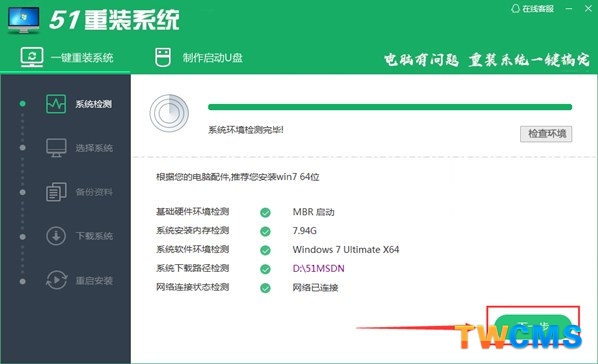
第二步:自从检测环境后,点检测完成,点“下一步”
第三步:如果桌面有文件需要保存,就可以勾选下就可以。如果没有需要的,就直接进行“下一步”
第四步:软件会根据您的电脑配置情况给您推荐系统,如果想装其他系统,选择就可以。如图,然后点击“下一步”。
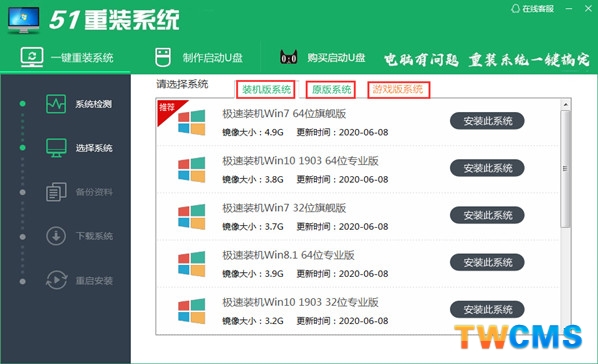
温馨提示:一般情况安装系统只会更新c盘,其他的盘比如D、E、F盘等文件一般不会丢失。
第五步:软件已经开始下载系统,以后全是自动操作,中途不要手动关机重启,只要耐心等
待就可以,安装成功会自动进入桌面的。
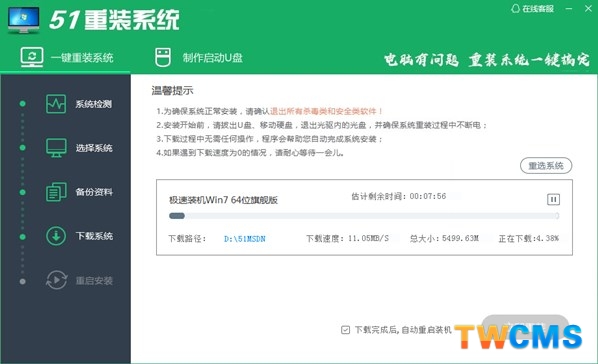
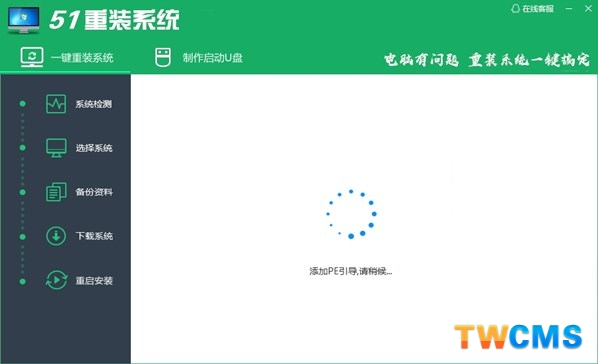

系统全自动安装完成,一个全新清爽的系统安装成功,是不是很简单方便! 赶快下载并分享给
您的朋友使用吧!
点此下载51装机大师
常见问题解答
一、重装工具问题:
1-出现“无法获取下载位置”提示,可以临时插个U盘,重新打开重装工具即可。
2-下载出错,可以重启路由器。也可以换个时间下载。
3-为保证重装成功,建议退出杀毒卫士再使用。
二、原版系统使用指南(装机版用户已经都是自动安装好的)
1-联网后,首先打开桌面驱动精灵,修复驱动
2-分辨率设置(图标很大)等问题,看桌面新系统使用教程
3-系统激活,用群文件里面的激活工具,退出杀毒使用,以免误报。
4-其他问题,请在群里交流
5-官方地址:http://w3766.com
6-如果想去掉开机时的51装机专用pe,电脑桌面左下角点开始—运行—输入msconfig—回车—引导—删除51装机专用pe,ok
三、装机中途出现问题 1.进入pe桌面,出现“系统正在安装中,请不要操作电脑……”停在这个界面一直不动,这时可按下51一键装机窗口上的确定键即可。
2.因为断电或者其他意外导致中途安装失败。这时可以开机重启,并一直不停按上方向键,然后用方向键选择专用pe,按回车键—进入pe系统—打开桌面51一键装机—点确定即可重新安装。
51重装系统图文教程
常见问题解答附后
第一步:从我们的官网http://w3766.com下载51重装系统,安装好打开,建议退出杀毒卫
士管家等安全类软件,因为涉及重启,部分杀毒软件会拦截造成系统安装失败哦。 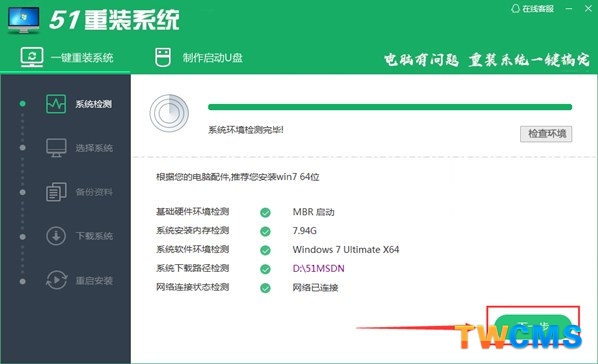
第二步:自从检测环境后,点检测完成,点“下一步”
第三步:如果桌面有文件需要保存,就可以勾选下就可以。如果没有需要的,就直接进行“下一步”
第四步:软件会根据您的电脑配置情况给您推荐系统,如果想装其他系统,选择就可以。如图,然后点击“下一步”。
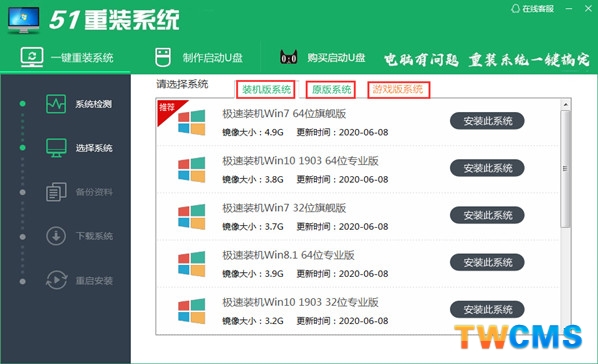
温馨提示:一般情况安装系统只会更新c盘,其他的盘比如D、E、F盘等文件一般不会丢失。
第五步:软件已经开始下载系统,以后全是自动操作,中途不要手动关机重启,只要耐心等
待就可以,安装成功会自动进入桌面的。
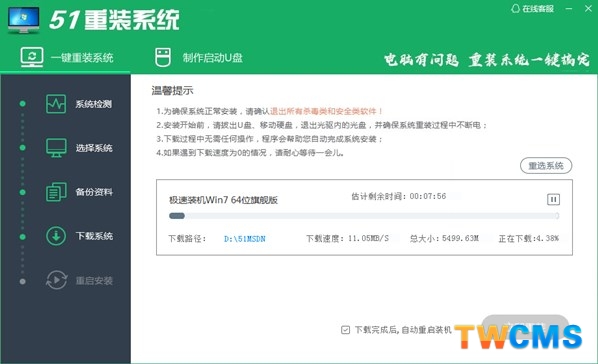
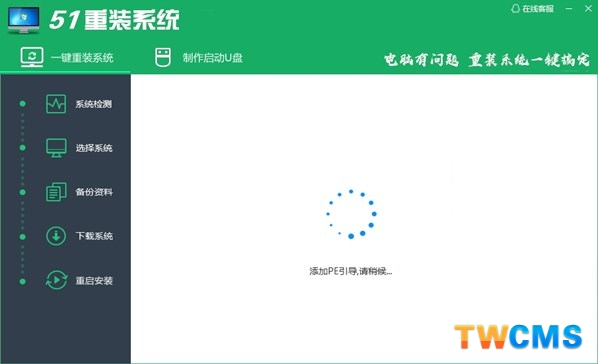

系统全自动安装完成,一个全新清爽的系统安装成功,是不是很简单方便! 赶快下载并分享给
您的朋友使用吧!
点此下载51装机大师
常见问题解答
一、重装工具问题:
1-出现“无法获取下载位置”提示,可以临时插个U盘,重新打开重装工具即可。
2-下载出错,可以重启路由器。也可以换个时间下载。
3-为保证重装成功,建议退出杀毒卫士再使用。
二、原版系统使用指南(装机版用户已经都是自动安装好的)
1-联网后,首先打开桌面驱动精灵,修复驱动
2-分辨率设置(图标很大)等问题,看桌面新系统使用教程
3-系统激活,用群文件里面的激活工具,退出杀毒使用,以免误报。
4-其他问题,请在群里交流
5-官方地址:http://w3766.com
6-如果想去掉开机时的51装机专用pe,电脑桌面左下角点开始—运行—输入msconfig—回车—引导—删除51装机专用pe,ok
三、装机中途出现问题 1.进入pe桌面,出现“系统正在安装中,请不要操作电脑……”停在这个界面一直不动,这时可按下51一键装机窗口上的确定键即可。
2.因为断电或者其他意外导致中途安装失败。这时可以开机重启,并一直不停按上方向键,然后用方向键选择专用pe,按回车键—进入pe系统—打开桌面51一键装机—点确定即可重新安装。
51重装系统图文教程
常见问题解答附后
第一步:从我们的官网http://w3766.com下载51重装系统,安装好打开,建议退出杀毒卫
士管家等安全类软件,因为涉及重启,部分杀毒软件会拦截造成系统安装失败哦。 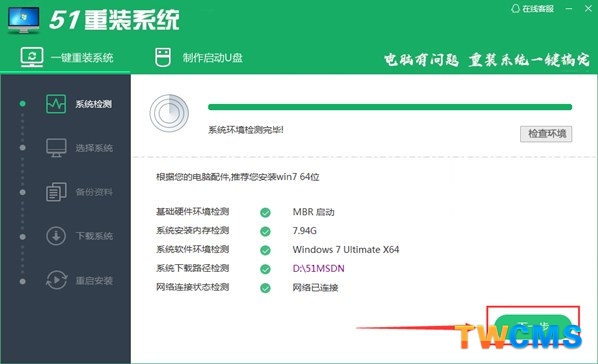
第二步:自从检测环境后,点检测完成,点“下一步”
第三步:如果桌面有文件需要保存,就可以勾选下就可以。如果没有需要的,就直接进行“下一步”
第四步:软件会根据您的电脑配置情况给您推荐系统,如果想装其他系统,选择就可以。如图,然后点击“下一步”。
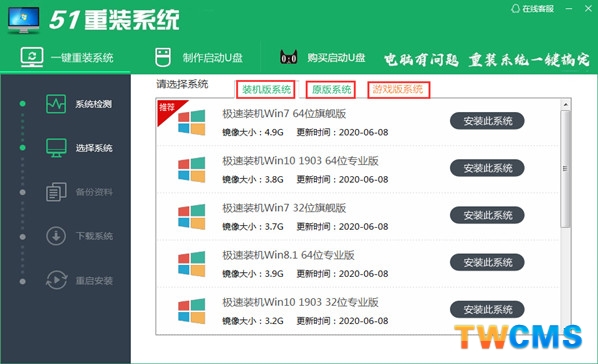
温馨提示:一般情况安装系统只会更新c盘,其他的盘比如D、E、F盘等文件一般不会丢失。
第五步:软件已经开始下载系统,以后全是自动操作,中途不要手动关机重启,只要耐心等
待就可以,安装成功会自动进入桌面的。
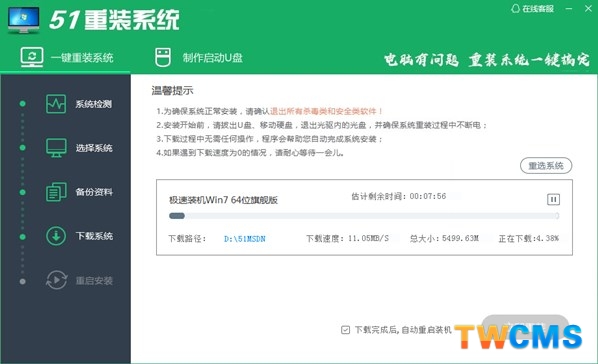
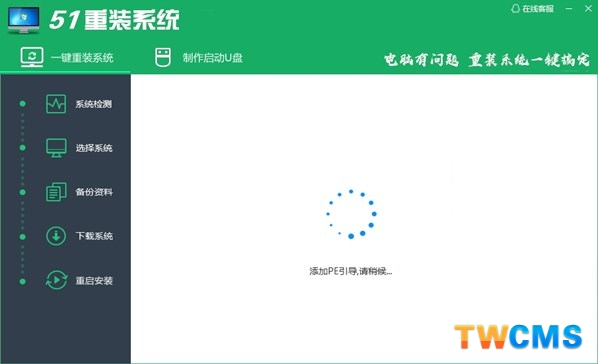

系统全自动安装完成,一个全新清爽的系统安装成功,是不是很简单方便! 赶快下载并分享给
您的朋友使用吧!
点此下载51装机大师
常见问题解答
一、重装工具问题:
1-出现“无法获取下载位置”提示,可以临时插个U盘,重新打开重装工具即可。
2-下载出错,可以重启路由器。也可以换个时间下载。
3-为保证重装成功,建议退出杀毒卫士再使用。
二、原版系统使用指南(装机版用户已经都是自动安装好的)
1-联网后,首先打开桌面驱动精灵,修复驱动
2-分辨率设置(图标很大)等问题,看桌面新系统使用教程
3-系统激活,用群文件里面的激活工具,退出杀毒使用,以免误报。
4-其他问题,请在群里交流
5-官方地址:http://w3766.com
6-如果想去掉开机时的51装机专用pe,电脑桌面左下角点开始—运行—输入msconfig—回车—引导—删除51装机专用pe,ok
三、装机中途出现问题 1.进入pe桌面,出现“系统正在安装中,请不要操作电脑……”停在这个界面一直不动,这时可按下51一键装机窗口上的确定键即可。
2.因为断电或者其他意外导致中途安装失败。这时可以开机重启,并一直不停按上方向键,然后用方向键选择专用pe,按回车键—进入pe系统—打开桌面51一键装机—点确定即可重新安装。
51重装系统图文教程
常见问题解答附后
第一步:从我们的官网http://w3766.com下载51重装系统,安装好打开,建议退出杀毒卫
士管家等安全类软件,因为涉及重启,部分杀毒软件会拦截造成系统安装失败哦。 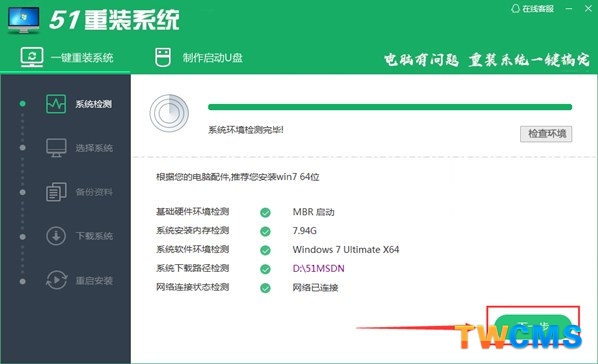
第二步:自从检测环境后,点检测完成,点“下一步”
第三步:如果桌面有文件需要保存,就可以勾选下就可以。如果没有需要的,就直接进行“下一步”
第四步:软件会根据您的电脑配置情况给您推荐系统,如果想装其他系统,选择就可以。如图,然后点击“下一步”。
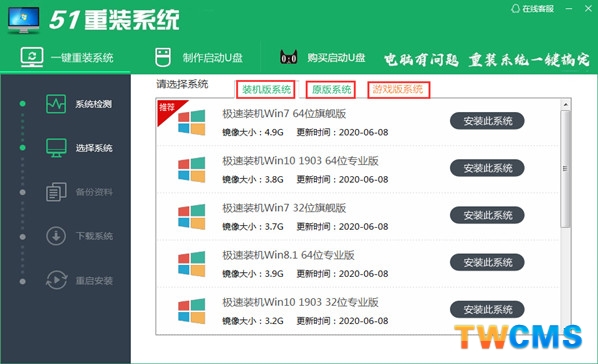
温馨提示:一般情况安装系统只会更新c盘,其他的盘比如D、E、F盘等文件一般不会丢失。
第五步:软件已经开始下载系统,以后全是自动操作,中途不要手动关机重启,只要耐心等
待就可以,安装成功会自动进入桌面的。
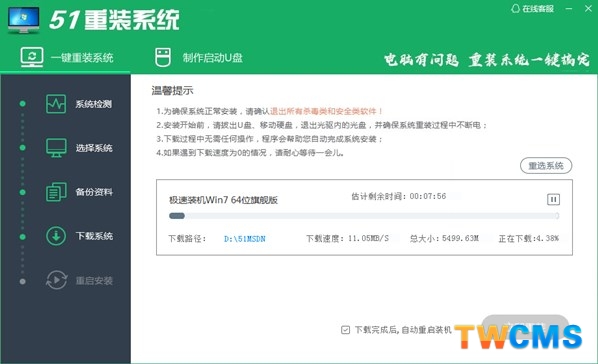
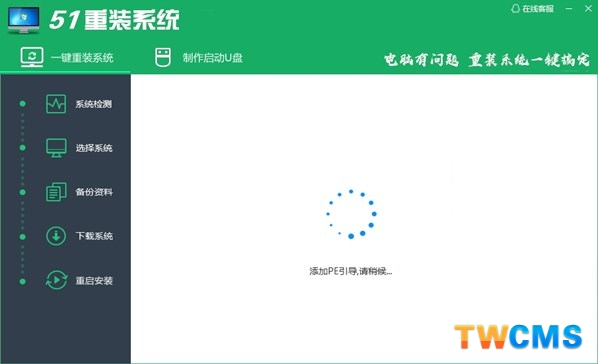

系统全自动安装完成,一个全新清爽的系统安装成功,是不是很简单方便! 赶快下载并分享给
您的朋友使用吧!
点此下载51装机大师
常见问题解答
一、重装工具问题:
1-出现“无法获取下载位置”提示,可以临时插个U盘,重新打开重装工具即可。
2-下载出错,可以重启路由器。也可以换个时间下载。
3-为保证重装成功,建议退出杀毒卫士再使用。
二、原版系统使用指南(装机版用户已经都是自动安装好的)
1-联网后,首先打开桌面驱动精灵,修复驱动
2-分辨率设置(图标很大)等问题,看桌面新系统使用教程
3-系统激活,用群文件里面的激活工具,退出杀毒使用,以免误报。
4-其他问题,请在群里交流
5-官方地址:http://w3766.com
6-如果想去掉开机时的51装机专用pe,电脑桌面左下角点开始—运行—输入msconfig—回车—引导—删除51装机专用pe,ok
三、装机中途出现问题 1.进入pe桌面,出现“系统正在安装中,请不要操作电脑……”停在这个界面一直不动,这时可按下51一键装机窗口上的确定键即可。
2.因为断电或者其他意外导致中途安装失败。这时可以开机重启,并一直不停按上方向键,然后用方向键选择专用pe,按回车键—进入pe系统—打开桌面51一键装机—点确定即可重新安装。